雷速软件——雷速网络办公系统
1服务器端最低要求:WindowsServer2008+IIS7.
0、ASP.
NET4.
5、SQLServer2008.
下文以WindowsServer2008+SQLServer2008为例说明软件安装和配置方法.
(1)安装IIS、.
net3.
5和.
net4.
5(2)安装SQLServer(3)建立数据库(4)配置IIS(5)安装雷速网络办公系统以上5步须按顺序操作,不可颠倒.
虚拟主机用户,主机服务商会安装好IIS、ASP.
NET和SQLServer,并提供相应的账号密码.
用户只需将程序文件通过FTP上传到虚拟主机上,执行第5步的安装即可.
1.
安装IIS和.
net从开始菜单的"管理工具"中,打开"服务器管理器".
依次选择"角色"、"添加角色".
点击"下一步"选择角色.
勾选"Web服务器(IIS)"和"应用程序服务器"两项.
点击左栏"Web服务器(IIS)"下的"角色服务",按下图选择必要组件.
雷速软件——雷速网络办公系统2点击左栏"应用程序服务器"下的"角色服务",选择必备组件.
选择好后点"下一步"进行安装,直至完成.
.
NETFramework3.
5和4.
5从微软官网下载程序执行安装,且必须在IIS安装完成后安装.
雷速软件——雷速网络办公系统32.
安装SQLServer2008安装前准备:安装IIS和ASP.
NET3.
5.
一、SQL2008安装双击安装程序,进入SQLServer安装中心,选择"全新安装或向现有安装添加功能".
安装程序会对环境进行检测.
检测通过后,会对支持规则进行检测.
如果WindowsPowerShell检测失败,须先安装WindowsPowerShell,然后重新安装SQL2008.
其它项目检测失败用同样方法处理.
功能选择全选.
实例配置选默认实例,也可以命名实例.
在"数据库引擎配置"中,账户设置中的身份验证模式,选混合模式.
然后为sa账户设置一个复杂的密码.
点击"下一步",直至安装完成.
雷速软件——雷速网络办公系统4二、配置SQLServer2008设置端口:在服务器"开始"菜单中依次打开"MicrosoftSQLServer2008R2"、"配置工具"、"SQLServer配置管理器"(如下图).
点击"SQLServer网络配置"节点下"MSSQLSERVER的协议",在右侧窗口中选择"TCP/IP"右击并启用.
打开TCP/IP属性窗口,在IP地址标签的IPALL单元内将TCP端口设置成1433.
3.
在SQLServer2008中建立数据库1.
建立数据库:打开MicrosoftSQLServerManagementStudio,在"数据库"上右击,新建一个数据库,填入数据库名称提交.
雷速软件——雷速网络办公系统52.
设置服务器身份验证方式:打开MicrosoftSQLServerManagementStudio,在服务器名称(带绿色箭头)上右击,打开服务器属性窗口,左侧选择"安全性",右侧选择"SQLServer和Windows身份验证模式".
3.
设置用户:打开MicrosoftSQLServerManagementStudioExpress,打开"安全性",在"登录名"上右击,新建登录名.
"常规"页,填入登录名,选择"SQLServer身份验证",填入密码,默认数据库选择本软件使用的数据库,不勾选"强制实施密码策略"选项.
"服务器角色"页,勾选"dbcreator".
雷速软件——雷速网络办公系统6"用户映射"页,将本软件使用的数据库勾选,角色成员身份勾选"db_owner"和"public"两项.
以上三页都设置好后提交,SQL用户设置完成.
雷速软件——雷速网络办公系统74.
配置IIS依次打开"控制面板"、"管理工具"、"Internet信息服务(IIS)管理器",在左侧窗口中点击服务器名,中间窗口点击IIS下的"ISAPI和CGI限制",右侧窗口中点击"打开功能".
查看有没有"ASP.
NETv4".
如果没有要先安装asp.
net4.
0或asp.
net4.
5.
如果有,全部设成允许.
依次点击"网站"下的站点,右侧操作区的"基本设置",在应用程序池中选择"ASP.
NETv4",将"物理路径"选择为lsoa下的web文件夹(假设雷速软件文件夹为lsoa).
雷速软件——雷速网络办公系统8给lsoa文件夹设置权限.
设置方法:查看文件夹lsoa属性,选择"安全"标签,点击"编辑"按钮(假设雷速软件文件夹为lsoa,lsoa文件夹下有web文件夹).
依次点击"添加"、"高级"、"立即查找"按钮,选中"NETWORKSERVICE"确认,并给予此用户修改和读写权限.
用同样的方法给予"IIS_IUSRS"修改和读写权限.
雷速软件——雷速网络办公系统95.
安装雷速网络办公系统1.
在浏览器地址栏中输入"http://服务器IP地址或域名/install/"打开安装向导(在服务器本机上,安装向导地址为:http://127.
0.
0.
1/install/).
阅读用户许可协议,同意协议后继续安装.
2.
填入SQLServer数据库相关数据,写入配置文件.
数据加密密码自行设定,不大于6个字符,类型为字母或数字,此密码必须牢记.
重新安装本系统需要此密码,否则原有的数据无法读取.
3.
写入配置文件完成后,进行连接数据库测试.
如果连接不成功,请核对SQL数据库资料,再次提交.
如果资料无误,请确认SQL数据库设置是否正确.
关于服务器地址,如果数据库和程序文件夹在同一台服务器,且SQL安装时选择默认实例,服务器地址可写为"(local)".
如果不是默认实例,请填入服务器名称.
服务器名称可在MicrosoftSQLServerManagementStudioExpress登录界面查看.
如果SQL服务器和程序文件不在同一台服务器,请填写SQL服务器的IP.
4.
如果填入数据正确,数据库连接成功,将会有两个选择:继续安装功能模块:如果是全新安装,选择此项.
如果有同名数据库存在,将会清空原有数据.
- 雷速软件——雷速网络办公系统相关文档
- "/"应用程序中的服务器错误.
- 安装和配置服务端
- 配置安装程序配置服务器失败
- 函数安装程序配置服务器失败
- 保护安装程序配置服务器失败
- 系统安装程序配置服务器失败
RAKsmartCloud服务器,可自定义配置月$7.59
RAKsmart商家一直以来在独立服务器、站群服务器和G口和10G口大端口流量服务器上下功夫比较大,但是在VPS主机业务上仅仅是顺带,尤其是我们看到大部分主流商家都做云服务器,而RAKsmart商家终于开始做云服务器,这次试探性的新增美国硅谷机房一个方案。月付7.59美元起,支持自定义配置,KVM虚拟化,美国硅谷机房,VPC网络/经典网络,大陆优化/精品网线路,支持Linux或者Windows操作...
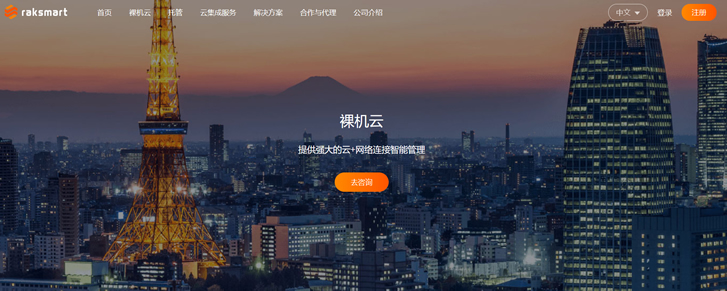
搬瓦工VPS:高端线路,助力企业运营,10Gbps美国 cn2 gia,1Gbps香港cn2 gia,10Gbps日本软银
搬瓦工vps(bandwagonhost)现在面向中国大陆有3条顶级线路:美国 cn2 gia,香港 cn2 gia,日本软银(softbank)。详细带宽是:美国cn2 gia、日本软银,都是2.5Gbps~10Gbps带宽,香港 cn2 gia为1Gbps带宽,搬瓦工是目前为止,全球所有提供这三种带宽的VPS(云服务器)商家里面带宽最大的,成本最高的,没有第二家了! 官方网站:https...
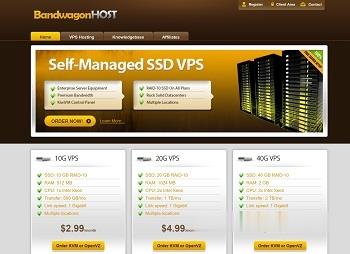
HostSailor:罗马尼亚机房,内容宽松;罗马尼亚VPS七折优惠,罗马尼亚服务器95折
hostsailor怎么样?hostsailor成立多年,是一家罗马尼亚主机商家,机房就设在罗马尼亚,具说商家对内容管理的还是比较宽松的,商家提供虚拟主机、VPS及独立服务器,今天收到商家推送的八月优惠,针对所有的产品都有相应的优惠,商家的VPS产品分为KVM和OpenVZ两种架构,OVZ的比较便宜,有这方面需要的朋友可以看看。点击进入:hostsailor商家官方网站HostSailor优惠活动...
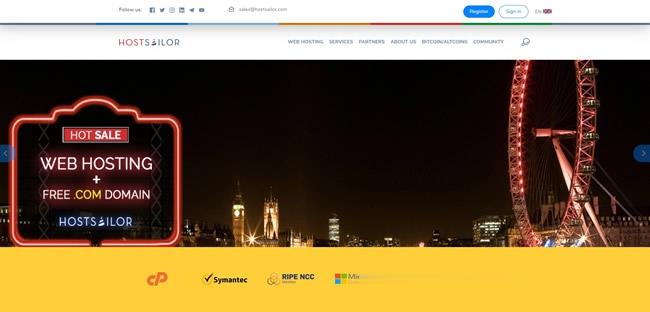
-
行业关键词关键词有哪些分类?淘宝收费淘宝交易收取的费用是多少站长故事爱迪生发明电灯的故事简短无线路由器限速设置无线路由器速度如何设置?拂晓雅阁推荐一些好玩的贴图论坛bluestacksBlueStacks是什么?在PC上畅玩Android 45万款应用渗透测试软件测试与渗透测试那个工作有前途网站运营我想成为网站运营的人我该学什么??彩信中心联通手机的彩信中心如何设置?lockdownd[求教]在淘宝买了张激活卡,请问怎么取消激活